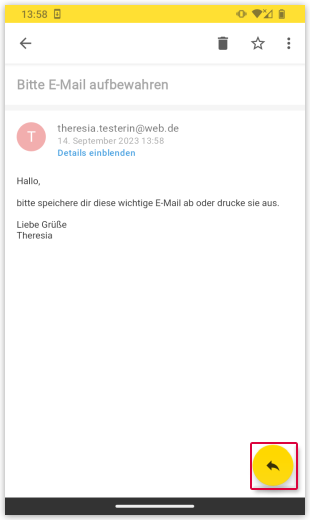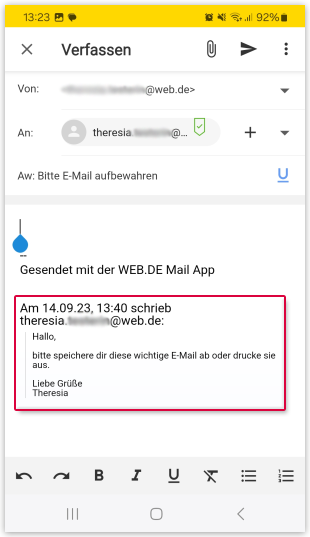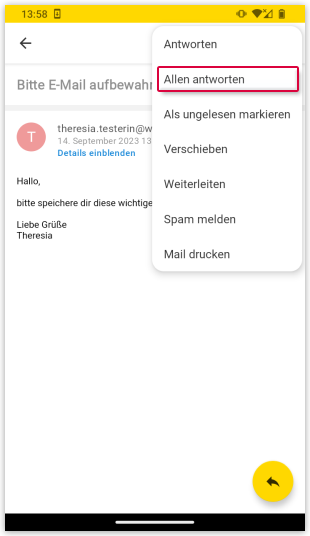Navigation auf-/zuklappen
E-Mail in der WEB.DE Mail App für Android beantworten
Nutzen Sie die WEB.DE Mail App für Android, um direkt auf E-Mails an einen oder alle Empfänger zu antworten.
So antworten Sie auf eine E-Mail
Sie können eine E-Mail direkt beantworten. Der Absender der E-Mail wird automatisch als Empfänger eingetragen.
So antworten Sie allen Empfängern einer E-Mail
Sie können direkt alle Empfänger einer E-Mail in Ihre Antwort aufnehmen, nicht nur den ursprünglichen Absender.
War dieser Artikel hilfreich?